Disponible con una licencia Standard o Advanced.
La pestaña Versionado es una pestaña contextual que incluye un conjunto básico de herramientas y comandos que permiten trabajar con datasets versionados en la vista de mapa. Algunos comandos realizan tareas específicas, por ejemplo, cambiar versiones, mientras que otros abren vistas de diseño para gestionar versiones o ver las diferencias entre ellas. Muchas de las mismas tareas pueden realizarse con las herramientas del conjunto de herramientas Versiones de la caja de herramientas de geoprocesamiento Administración de datos.
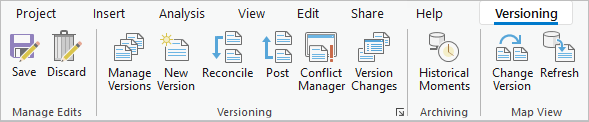
Más información sobre la interfaz de usuario de ArcGIS AllSource
Fuentes de datos compatibles
La pestaña Versionado es una pestaña contextual que está disponible cuando el mapa activo contiene capas o tablas de una de las siguientes fuentes de datos compatibles:
- Una enterprise geodatabase
- Capa de entidades (servicio de entidades) con la funcionalidad Administración de versiones habilitada
Sugerencia:
Si la pestaña Versionado no está disponible, revise lo siguiente:
- Verifique que la fuente de datos de la pestaña Lista por fuentes de datos
 del panel Contenido es de un tipo compatible.
del panel Contenido es de un tipo compatible. - Para los datos versionados tradicionales, compruebe que la fuente de datos del panel Contenido hace referencia a una versión tradicional. Consulte Conectarse a una versión tradicional para obtener instrucciones sobre cómo configurar una conexión de base de datos para acceder a una versión tradicional.
- Para los datos versionados de la sucursal, compruebe que la capa de funciones web tiene activada la capacidad de administración de versiones. Si usted no es el propietario de la capa de funciones web, pida al propietario de la capa web o al administrador de la organización que verifiquen las entidades habilitadas en el servicio.
Grupo Fuente de datos
El grupo Fuente de datos de la pestaña Versionado contiene un comando y un menú desplegable que controla las fuentes de datos activas correspondientes a capas de la vista de mapa cuando se utilizan comandos y herramientas de versionado.
| Comando o herramienta | Descripción |
|---|---|
Menú desplegable Fuente de datos | Defina la fuente de datos activa de la vista de mapa. |
| Refrescar | Refresque las capas del mapa de la selección actual. |
Grupo Versionado
El grupo Versionado de la pestaña Versionado contiene herramientas y comandos que afectan a las versiones y a los datos versionados de la geodatabase, tal y como se describe en la siguiente tabla:
| Comando o herramienta | Descripción | Notas |
|---|---|---|
| Nueva versión | Abre el cuadro de diálogo Nueva versión para que especifique los detalles para crear una versión. | |
| Cambiar versión | Abre el cuadro de diálogo Cambiar versión, para cambiar la fuente de datos activa en la vista de mapa a una versión diferente. Para obtener más información, consulte los siguientes temas: | |
Cambiar a predeterminado | Cambia la fuente de datos activa para hacer referencia a la versión predeterminada. | Se habilita cuando la fuente de datos se conecta a una versión distinta de la predeterminada. |
| Administrar versiones | Se abre la vista Versiones. Para obtener más información, consulte los siguientes temas: | Para los datos con versiones de rama, la fuente de datos debe ser una capa de entidades web con la capacidad de gestión de versiones activada o una conexión de base de datos establecida como administrador de la geodatabase. |
| Conciliar | Abre el cuadro de diálogo Conciliar para que especifique las opciones y realice la operación de conciliación. | Se habilita cuando la fuente de datos se conecta a una versión distinta de la predeterminada. |
| Publicar | Realiza la posoperación. | Se habilita una vez que se realiza la operación de conciliación. |
| Administrador de conflictos | Abre la vista Conflictos. Para obtener más información, consulte los siguientes temas: | Se habilita cuando la fuente de datos se conecta a una versión distinta de la predeterminada. El mapa activo contiene un tipo de fuente de datos compatible que está seleccionado y contiene conflictos.
|
| Cambios de versión | Abre la vista Diferencias. Para obtener más información, consulte los siguientes temas: | Se habilita cuando la fuente de datos se conecta a una versión distinta de la predeterminada. |
Grupo Archivado
El grupo Archivado de la pestaña Versionado proporciona acceso al panel Historial para los datos que tienen activado el archivado de geodatabases.
| Herramienta | Descripción |
|---|---|
| Momentos históricos | Abre el panel Historial Para obtener más información, consulte Momentos históricos. |
Grupo Administrar ediciones
La siguiente tabla enumera los comandos disponibles en el grupo Administrar ediciones de la pestaña Versionado:
| Comando | Descripción | Notas |
|---|---|---|
| Guardar | Guarda todas las ediciones realizadas en la sesión de edición activa. | Se habilita cuando existen ediciones no guardadas para los datos de la vista de mapa activa. Para los datos versionados por rama, la fuente de datos debe ser una capa de entidades web conectada a una versión con nombre. |
| Descartar | Descarta todas las ediciones realizadas en la sesión de edición activa. | Se habilita cuando existen ediciones no guardadas para los datos de la vista de mapa activa. Para los datos versionados por rama, la fuente de datos debe ser una capa de entidades web conectada a una versión con nombre. |